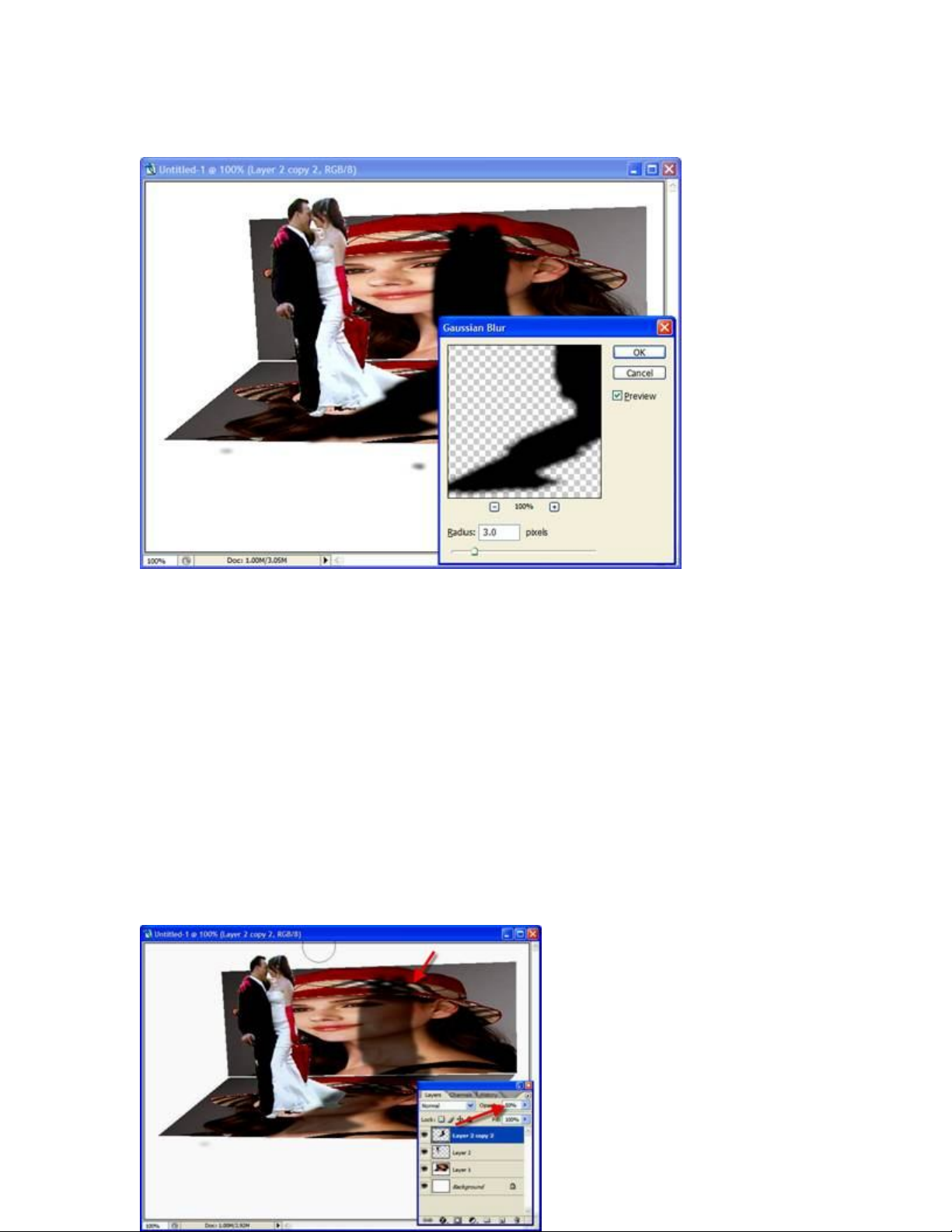
9. Filter >
Blur >
Gaussian
Blur , radius
3.0 . Ok . (
Hình 17 ).
10. Opacity 50 % . ( Hình 18 ).
11. Rê Layer bóng đne
xuống dưới ảnh đám cưới
> Bóng nằm sau ảnh Đám
cưới . ( Hình 19 ).
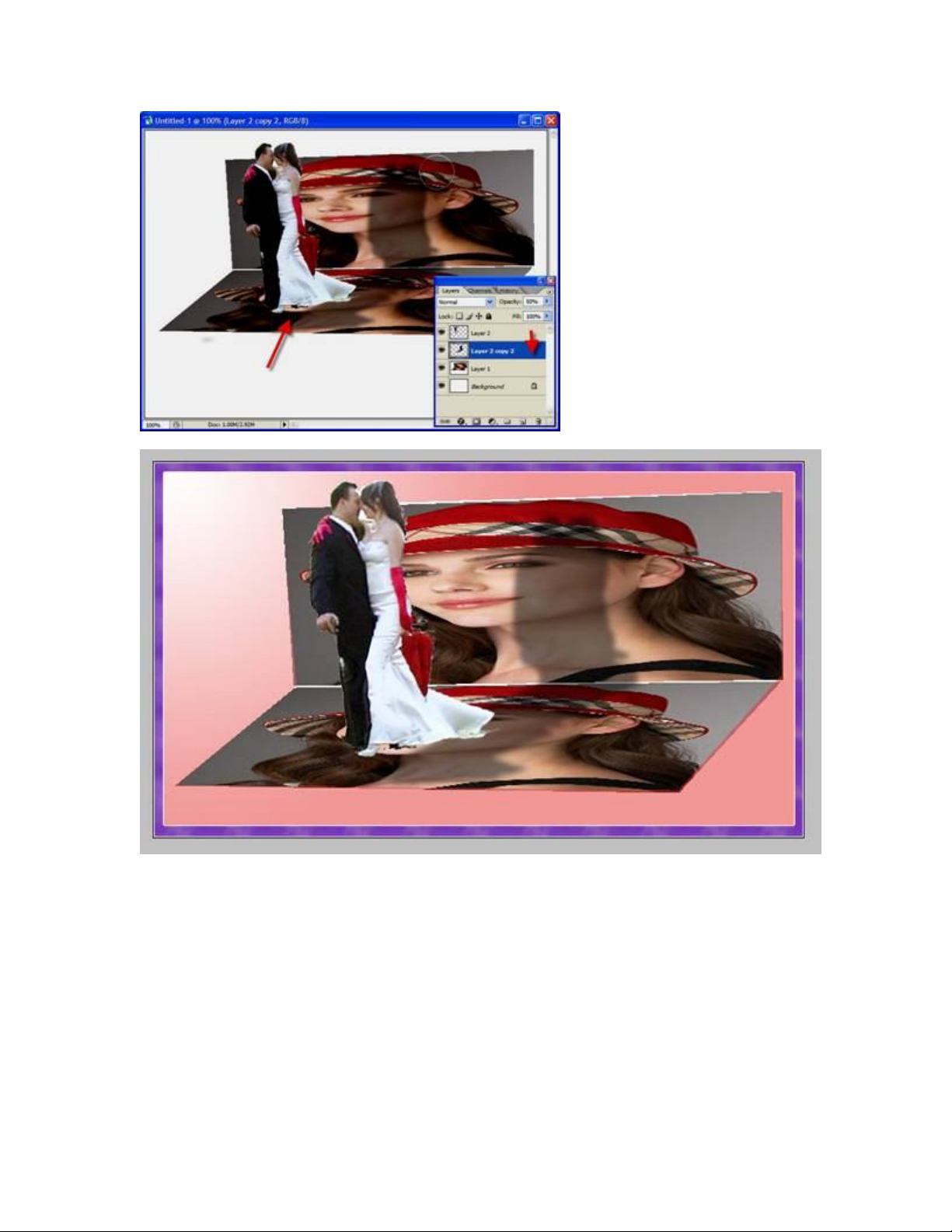
12. Kết quả . ( Hình 20 ).
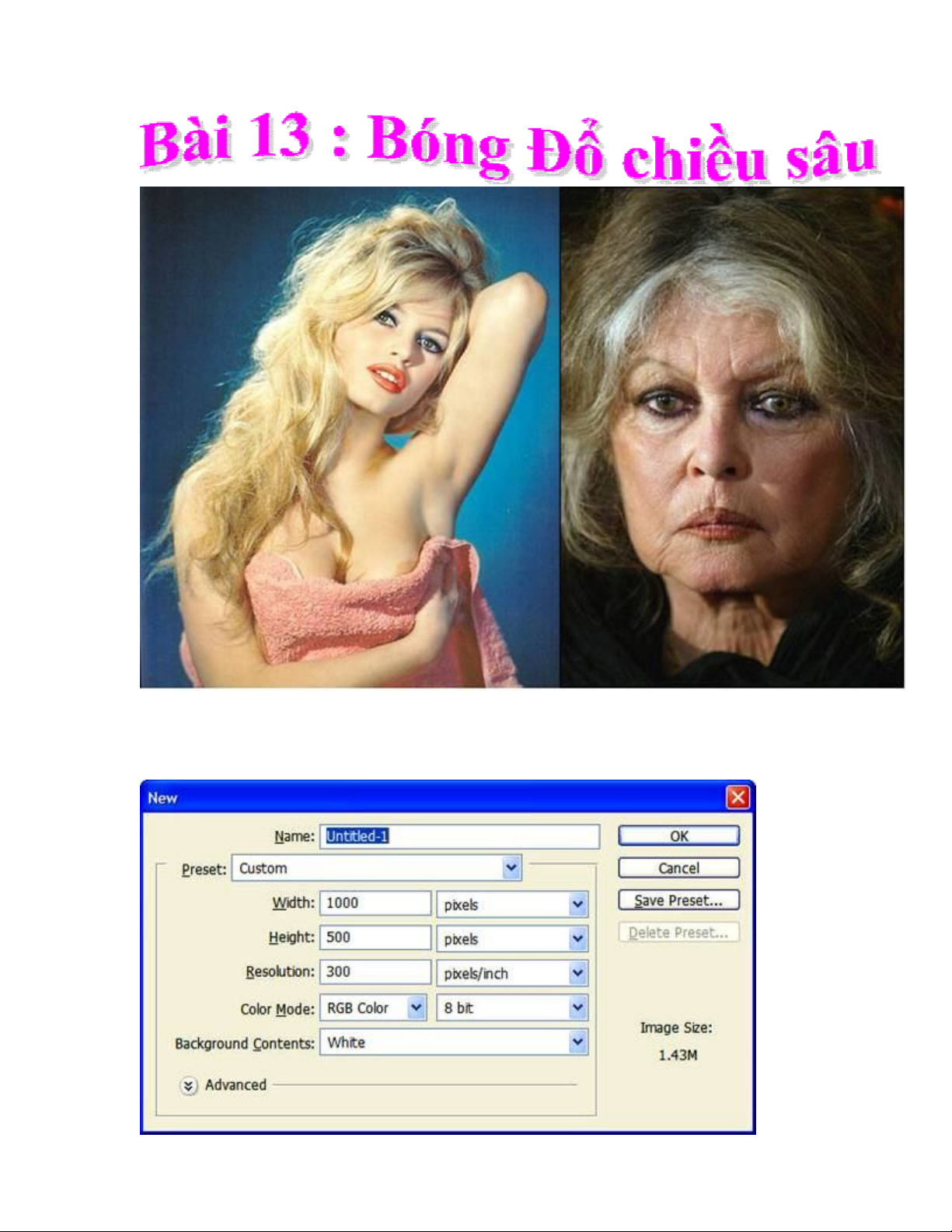
BÀI 28 NGÀY 14.4.2006 UTBINH SOẠN THEO SÁCH BÀI TẬP & KỸ XẢO
1. Ctrl+N , nhập giá trị theo hình > F7 > Ctrl+J . ( Hình 1 ).
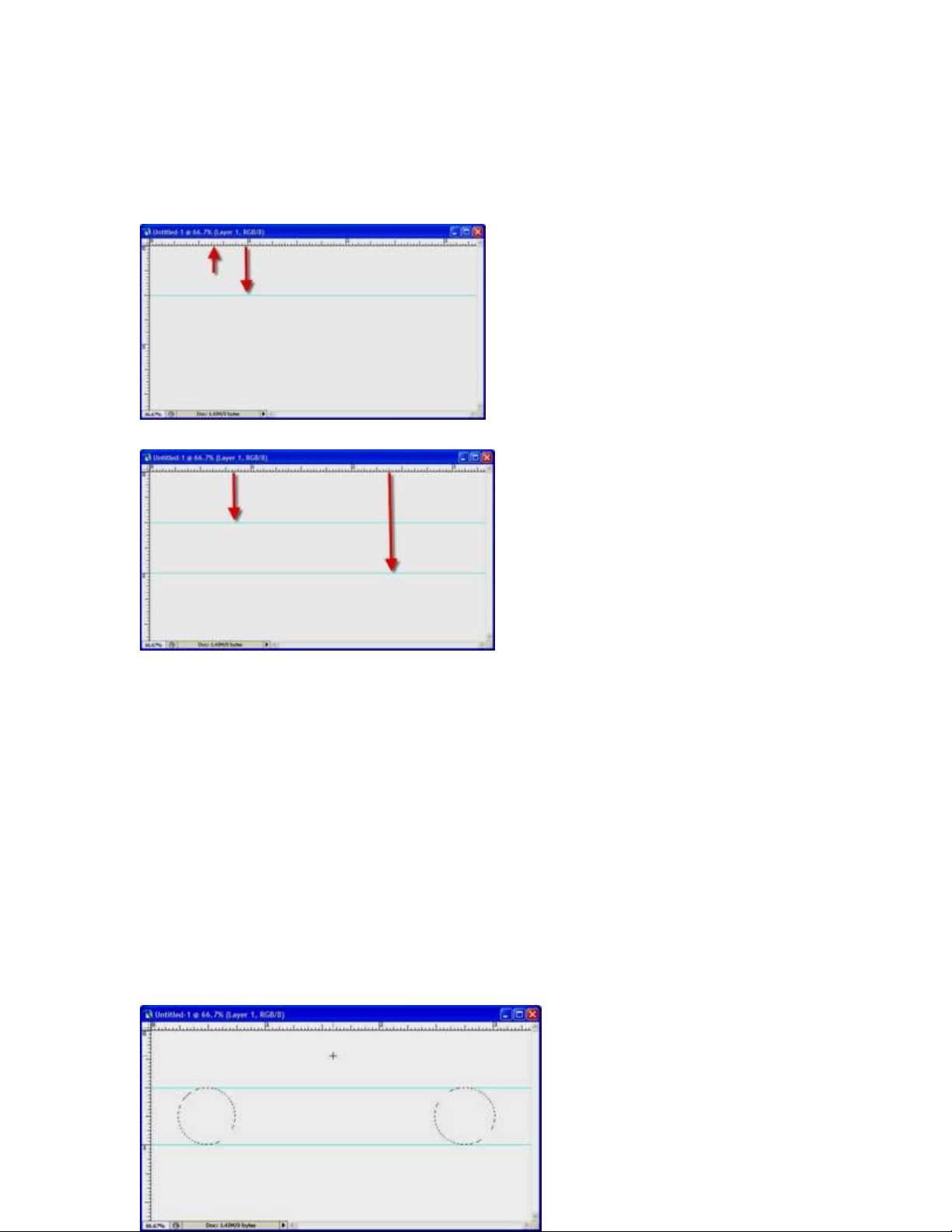
2. Ctrl+R > Hiện ra thước đo > Để con trỏ chạm thước ra hình mủi
tên , rê vạch xanh đến
vạch ngang ½” ( Hình 2 ).
3. Rê thêm vạch xanh thứ 2
xuống mức 1”. ( Hình 3 ).
4. Chọn Elliptical Marquee Tool , giữ Shift rê vẽ vòng tròn thứ 1 ,
qua Phải vẽ vòng tròn thứ 2. ( Hình 4 ).
5. Shift+M để chọn công cụ Rectangular Marquee Tool , giữ Shift rê
vẽ hình chữ nhật nối
với 2 vòng tròn từ
đỉnh vòng tròn 1 qua
đỉnh vòng tròn 2 .
Vùng chọn đã thành
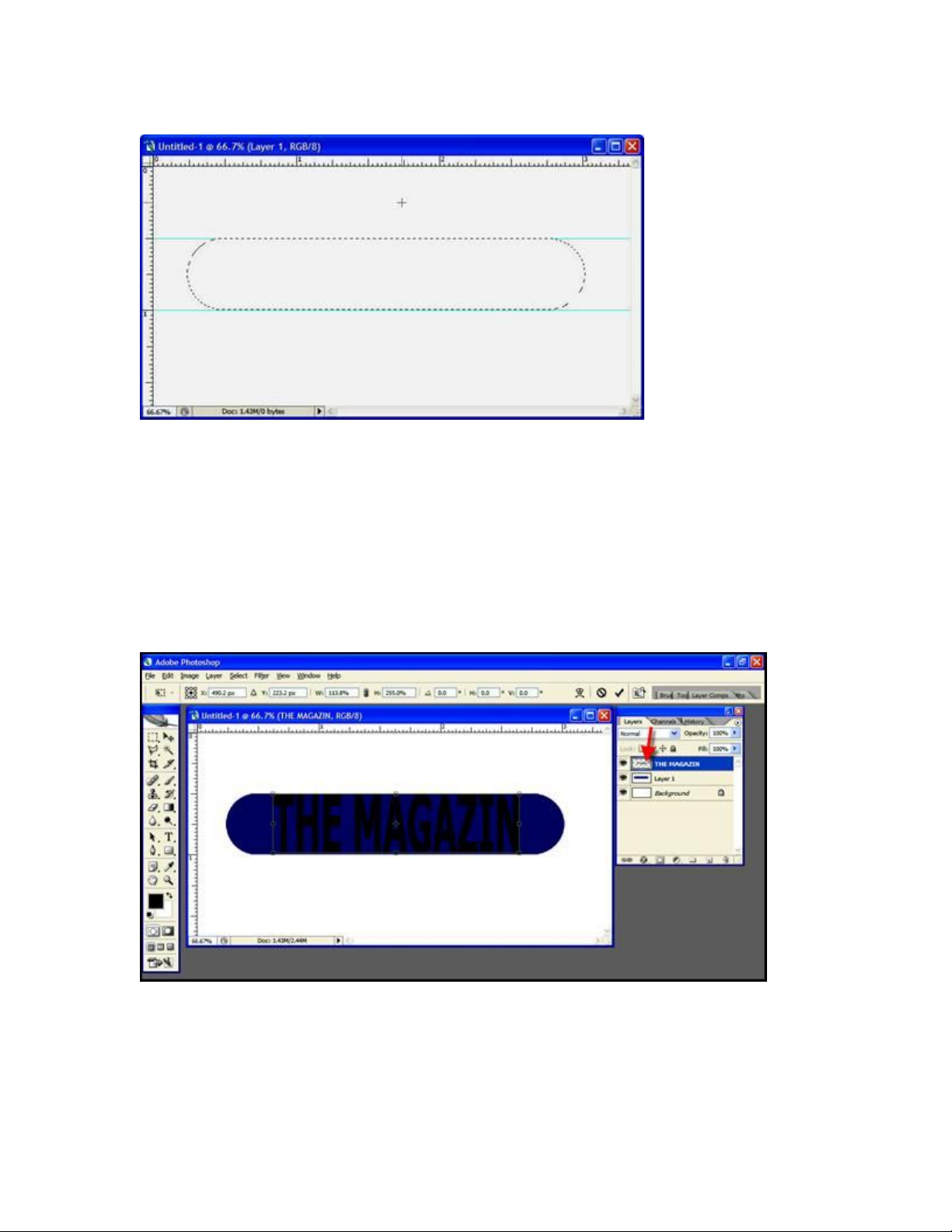
hình viên thuốc con nhọng . ( Hình 5 ).
6. Bỏ đường chỉ dẫn màu xanh : Phím V , rê chúng thả vào thang
thước.
7. Nhấp Foreground , ra bảng Color Picker , gỏ nhập 283. Ok.
8. Nhấp Alt + BackSpace để tô màu xanh vùng chọn .
9. Phím D > Phím T > nhập Từ vào : THE MAGAZIN , Font Tahoma ,
Size 18 pt > Layer > Rasterize > Type để biến văn bản thành
Raster . Quan sát Thumbnail của Layer Văn Bản có thay đổi sau
khi có thao tác trên.
10. Ctrl+T để mở Free Transform , rê nút sao cho văn bản tiếp xúc
đỉnh và đáy hình viên thuốc . Enter. ( Hình 6 ).
11. Nhấp vào Layer Hình viên thuốc để chọn nó > Magic Wand Tool >
Ctrl+Shift+I > Edit > Stroke , Chọn màu đen , Width 8 px ,
location chọn Inside > Ok. Hiện ra khung đen vẽ theo biên hình
viên thuốc . Ctrl+D .
( Hình 7 ).


























